Cara Membuat Bootable dengan Rufus untuk Install Windows dengan Flashdisk
Penggunaan bootable USB flash drive akan sangat bermanfaat bagi seorang teknisi. Selain lebih cepat dalam proses instalasi dibandingkan dengan CD/DVD. Salah satu cara untuk membuat flashdisk menjadi bootable adalah menggunakan rufus. Rufus adalah utilitas yang membantu untuk memformati dan membuat perangkat USB flash menjadi bootable, seperti flashdisk, kartu memori, dan lain-lain.
Rufus mendukung pembuatan bootable USB untuk banyak sistem operasi, antara lain sistem operasi Windows dan Linux. Beberapa kegunaan software rufus ini:
Langkah pertama sobat download dulu software rufus nya disini Download Rufus
Pastikan flashdisk sudah sobat paasang di Komputer/Lapto sobat ya (sudah di colokin ke port usb)
Selanjutnya jalankan software yang sudah sobat download di atas, jangan lupa ekstrak dulu hasil download nya. Setelah dibuka maka akan tampil seperti gambar di bawah ini.
Keterangan
1. Device adalah flashdisk yang akan kita gunakan sebagai bootable
2. File System pilih NTFS
3. Browse file iso yang akan kita bootable
Selanjutnya kita Browse file iso yang akan kita bootable (cari file iso dimana sobat menyimpannya), Perhatikan gambar di bawah ini
Setelah file iso kita Open tadi, maka tinggal kita start. Lihat gambar di bawah ini.
Selanjutnya akan muncul WARNING seperti pada gambar dibawah ini
Selanjutnya tinggal OK saja, dan silahkan tunggu proses hingga selesai, proses ini membutuhkan waktu agak cukup lama.

Jika tampak seperti di bawah ini berarti sudah sukses. Dan siap untuk di pakai install PC atau Laptop sobat.
Sekian tutorial kali ini saya sampaikan, semoga bermanfaat dan menambah wawasa. Jika ada yang kurang jelas bisa berkomentar di bawah postingan ini.
Rufus mendukung pembuatan bootable USB untuk banyak sistem operasi, antara lain sistem operasi Windows dan Linux. Beberapa kegunaan software rufus ini:
- Membuat media instalasi USB dari ISO bootable (Windows, Linux, UEFI dan lain-lain)
- Membantu sobat yang perlu bekerja pada sistem yang tidak memiliki OS yang terinstal.
- Membantu sobat yang perlu flash BIOS atau firmware lain dari DOS.
Langkah pertama sobat download dulu software rufus nya disini Download Rufus
Pastikan flashdisk sudah sobat paasang di Komputer/Lapto sobat ya (sudah di colokin ke port usb)
Selanjutnya jalankan software yang sudah sobat download di atas, jangan lupa ekstrak dulu hasil download nya. Setelah dibuka maka akan tampil seperti gambar di bawah ini.
Keterangan
1. Device adalah flashdisk yang akan kita gunakan sebagai bootable
2. File System pilih NTFS
3. Browse file iso yang akan kita bootable
Selanjutnya kita Browse file iso yang akan kita bootable (cari file iso dimana sobat menyimpannya), Perhatikan gambar di bawah ini
Setelah file iso kita Open tadi, maka tinggal kita start. Lihat gambar di bawah ini.
Selanjutnya akan muncul WARNING seperti pada gambar dibawah ini
Selanjutnya tinggal OK saja, dan silahkan tunggu proses hingga selesai, proses ini membutuhkan waktu agak cukup lama.

Jika tampak seperti di bawah ini berarti sudah sukses. Dan siap untuk di pakai install PC atau Laptop sobat.
Sekian tutorial kali ini saya sampaikan, semoga bermanfaat dan menambah wawasa. Jika ada yang kurang jelas bisa berkomentar di bawah postingan ini.



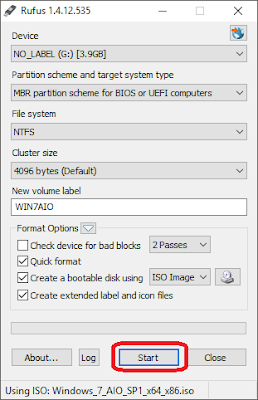

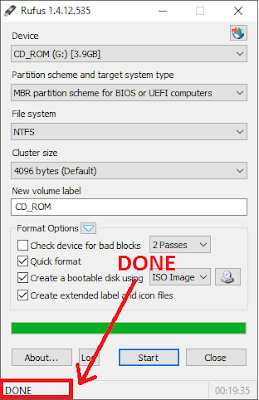
Hirens 2018 New Generation Support HDD GPT!
ReplyDeletecobain open source project rancangan ane mas bro >
IT Tools Pack Solution
(Tersedia Acronis 2018 + Norton Ghost + Minitool Partition Wizard Technician 9.1 + DLL)
#SalamSatuTeknologi
Hirens 2018 New Generation Support HDD GPT!
ReplyDeletecobain open source project rancangan ane mas bro >
IT Tools Pack Solution 2018 Rescue
(Tersedia Acronis 2018 + Norton Ghost + Minitool Partition Wizard Technician 9.1 + DLL)
=> Tersedia Reward menarik untuk yang ingin sedikit berkontribusi
#SalamSatuTeknologi
izin copas ya mas,saya cantumin sumbernya kok. Pliss
ReplyDeleteSilahkan gan,,
DeleteLink sudah di perbaiki silahkan download gan
ReplyDeletemakish min sudah share ilmunya
ReplyDeletesolder uap
sama-sama bro..
Deletehi,
ReplyDeleteI have checked so many website, your website is very amazing. you should try this
website
Titanium TV, S-1000 (Munich) - Tioga Art Studio
ReplyDeleteTitanium titanium rod in leg TV is joico titanium an ultralight, lightweight and highly titanium granite countertops effective handheld TV which chi titanium flat iron is a versatile device with easy navigation. titanium pipe